

发布时间:2022-04-25 14: 29: 13
品牌型号:惠普星14
系统:Windows 10
软件版本:Camtasia 2021
当我们录制网课、录制游戏、录制视频时,通常都需要录屏声音,本文将会介绍电脑怎么录屏声音,录屏录音的软件哪种好等相关内容。作为一款电脑录屏软件,Camtasia 2021是一款兼具电脑录屏功能和视频编辑功能的软件,它很适合用于录屏声音等相关工作。
我们可以直接使用win10系统内置的软件XBox进行录屏声音,也可以下载安装Camtasia录屏声音,接下来,我将进行具体的讲解。
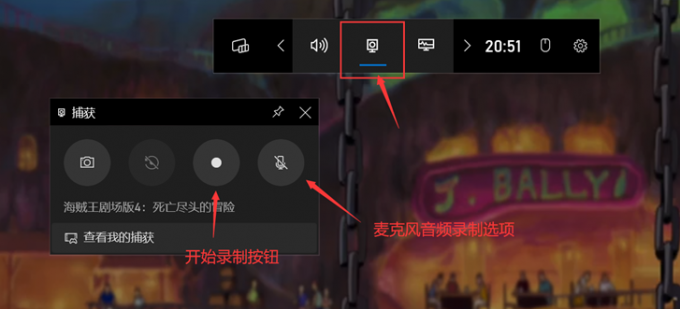
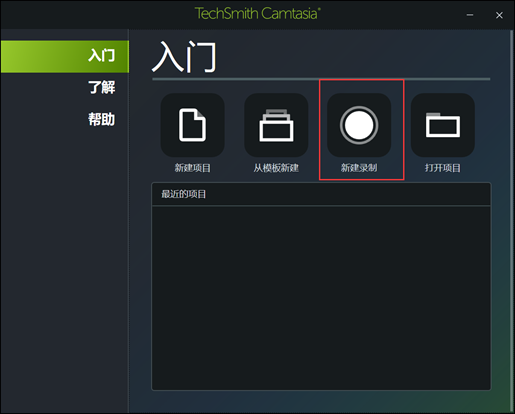
Camtasia Rec主要有麦克风音频、系统音频这两项关于录屏声音的设置,我们可以选择是否录制麦克风音频和系统音频。
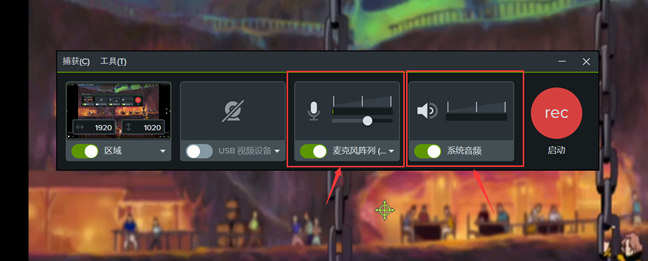
现在市面上能够录制电脑屏幕且录制声音的软件有很多种,作为使用者,我们该如何进行选择呢?下面介绍几款录屏软件的优缺点,大家可以根据需求进行选择。
1.XBox是电脑自带的软件,我们不需要额外下载,通过快捷键就可以直接使用了,但是它无法录制电脑系统内部的声音,这是一个比较大的缺陷。
2. Camtasia是一款专业的视频编辑软件,我们在录制完视频后,可以直接对视频进行剪辑,无需额外下载其他软件。下面介绍一下Camtasia有关音频编辑的相关功能。
Camtasia有素材库,我们可以在里面导入自己的音频文件,而素材库中的音频可以直接拖动到时间轴的轨道上,以此给视频添加新的声音。
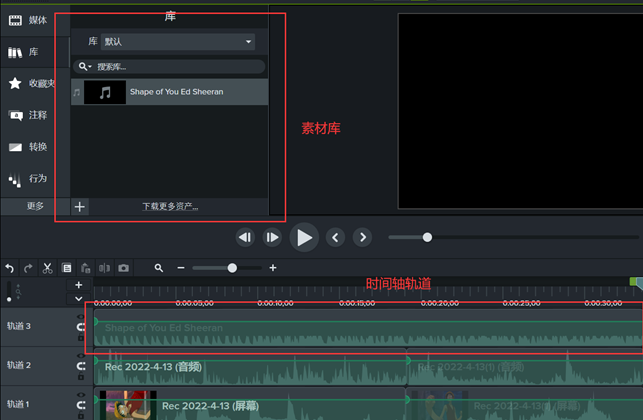
如果我们对音频的时长不满意,可以在时间轴上选定一个节点,单击鼠标右键,找到“全部拆分”选项并单击,音频就被分为了两块,此时我们就可以将音频的多余部分删除掉了。
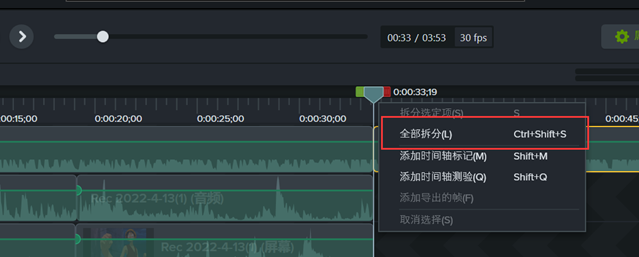
可以看到Camtasia在录屏声音及编辑视频声音上的功能很强大,可以满足大部分的需求。
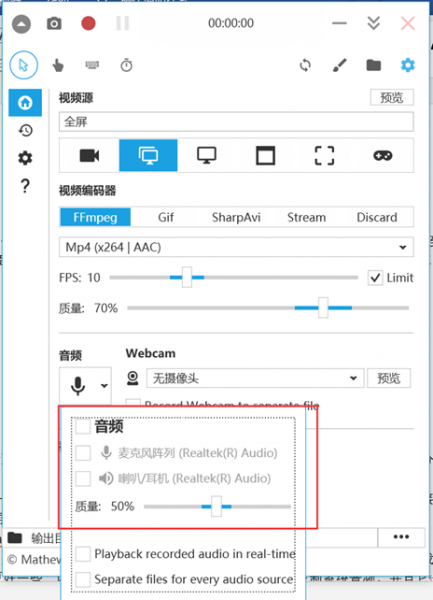
上面分别介绍了XBox、Camtasia、QQ和Captura的声音录屏功能,那么哪款软件比较好呢?总体来说,我认为Camtasia更好一些,因为它不仅可以录制麦克风音频,还可以录制系统音频,能满足大部分地电脑录制需求,并且可以编辑视频的音频,界面简洁明了,新手也可以直接上手使用。
三、如何解决无法录制麦克风音频
当我们用软件录屏声音时,打开录制好的视频预览时,却发现视频没有声音,这时候我们该如何解决呢?下面进行讲解。
1.如果我们没有给予软件录制麦克风音频的权限,当然无法成功录屏声音,这时候我们按住快捷键“win”+“I”,打开设置界面,在搜索栏输入“麦克风”,单击“关闭所有应用的麦克风访问权限”这一项,进入麦克风设置界面。
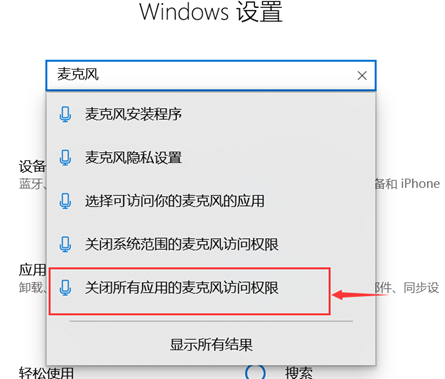
2.可以看到“允许应用访问”一项,确保它处于“开启”的状态,然后软件就可以录制麦克风音频了。
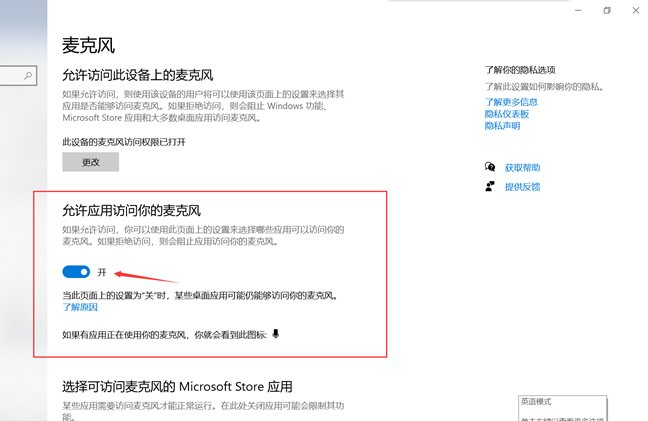
总结:本文解答了电脑怎么录屏声音,录屏录音的软件哪种好,以及如何解决无法录制麦克风音频等相关问题,而Camtasia是一款十分值得选择的专业电脑录屏软件,我们可以用它来录屏声音,并对视频进行后期编辑。如果想要学习更多内容,欢迎访问Camtasia中文网站。
展开阅读全文
︾